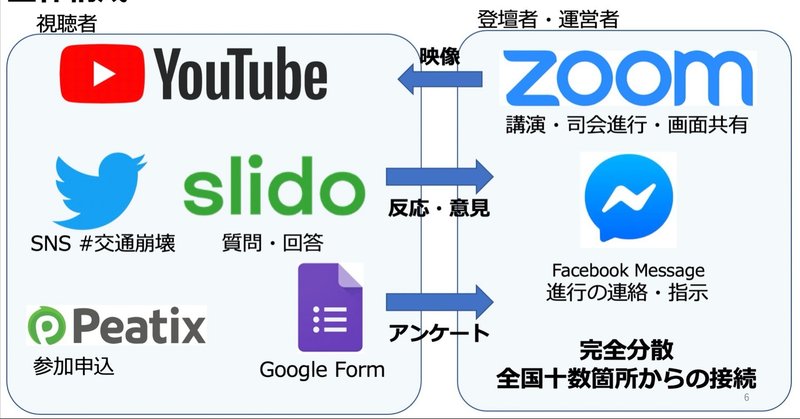
オンラインシンポジウム開催時のZoom、YouTube操作・運用チェックリスト
「くらしの足をみんなで考える全国フォーラム」オンラインイベントの開催時にまとめた、ZoomとYouTubeを連携してオンラインシンポジウムを開催する際のオペレーションチェックリストです。開催当日は、このリストを印刷し、チェックを入れながら進めました。

システムの全体構成はこの図のようになっています。登壇者はZoomで発表します。YouTubeにその動画を送出し、参加者はYouTube視聴、意見や感想などは sli.do やYouTubeのコメント、ハッシュタグを付けたSNSコメントで表明します。参加申込や参加者に対する連絡はpeatixを、終了後のアンケートはGoogle Formを用いました。
なお、オンラインシンポジウム全体のやり方などはこちらにまとめてあります。
全体の事前準備 (開催1週間前までには確認)
・Zoomの設定のうち、以下の項目をデフォルト値から変更
・カスタムストリーミングを有効にする
・ 共同ホストを有効にする
・ 動画を放映する場合、事前設定が必要になるため、「コンピュータの音声を共有」チェックを一度入れて画面共有を実施し、OSの設定を済ませておく
・ YouTubeアカウントのライブ配信を有効にする
・ 有効化されるのにSMSが必要。24時間程度かかるので必ず事前に行う
・ ホストは、自分の参加用PCとコンテンツ(開始前、休憩時のスライドや動画)配信用PCを2台用意した方がいい
イベントごとの事前準備(開催3日前までには完了)
・ zoomウェブにてミーティングを作成
・ 入室時のミュートをONに
・ 待機室を有効に
・ ZoomのURLを登壇者に共有
・ YouTubeのライブ配信を設定し配信URLを確定
・ Zoomのカスタムストリーミングに、YouTube Liveの設定を行う
・ YouTubeのサムネイルを作成、設定
・ 進行中に挟み込むスライドの準備 静止画と思われないように点滅などの動きを付けるといい
・ 開始前の案内(まもなくはじまります、ハッシュタグ、sli.do など案内)
・ 休憩時(再開時刻を明記)
・ 終了時(アンケートのQRコードなどを示し誘導)
・ 登壇者の氏名・所属の収集と確認
・ 当日コピペできる形でリストを作成
・ YouTube URLを告知。各Webページに貼り付けなど
当日Zoom起動時にやること(開始1時間前)
・ ホスト接続前の入室不可なので遅刻しない
・ 自分の音声をオンに
・ 入室チャイムを有効に(接続があったら気付く)
・ 画面共有 だれでも開始出来るように設定変更
・ YouTubeのライブ開始
・ 配信開始はYouTube Studioで行うので、早めにライブを始めて構わない
・ 画面共有をみんなが出来ているか確認
・ 事前収録ビデオをテスト再生し、話し声と同等になるよう音量を調整
待機室に接続があった場合
・ 正規参加者かどうかを確認
・ 入室申請があったら待機室から招待
・ 氏名・所属を事前に用意したリストからコピペして書き換え
・ 配信スタッフの場合、共同ホストに設定
・ 咄嗟のミュート、待機室への接続への許可などがあるため、共同ホストが数名いた方がいい
YouTube配信開始時(開始5分前)
・ 全員ミュート+自分をミュート
・ 開催前の案内スライドを画面共有
・ 管理人がしゃべって、そのあと管理人ビデオOFF
・ 最後に話した人が右上のビデオに表示されるので、誰も表示させないためには、最後の人がビデオを切るか、全員ビデオを切る必要がある
----1分くらい寝かせる----
・ YouTube Studioにてモニター確認後「ライブ配信開始」
・ 別のPCやスマホ等でYouTubeをモニター
・ 有線ヘッドホンが必須
配信開始時
・ 司会者が自分のタイミングでミュート解除
・ 司会者が自分の画面共有を開始 (初期画面が無いならスピーカービュー)
・ 司会者が喋り始める
・ ホストがスピーカービューとギャラリービューを適宜切り替え
・ ギャラリービューにするとYouTubeにもカメラをオンにした人の顔一覧が出力されるので、開始時と終了時に「今日の登壇者・配信スタッフです」などと紹介するといい。
途中休憩の開始時
・ チャットなどを使って、スタッフが再開時刻を決める
・ 休憩を知らせるPPTの時刻を確認し、全画面化
・ 司会者が休憩宣言、司会者がミュート&ビデオOFF
・ 全員をミュート
・ PPTを画面共有
休憩終了・再開、セッション切り替わり時
・ 司会がその後の巻き具合を伝える
事前収録ビデオの再生時

・ ミュート呼び掛け
・ 全員をミュート
・ 他人もミュート
・ ビデオ再生ソフトを画面共有する時に、「全画面ビデオクリップ用に最適化」、「コンピューターの音声を共有」をチェック
・ オーディオに接続していなかったり、ミュートにしていても、「コンピューターの音声を共有」をONにすれば動画の音は流れる
・ パワポに動画を埋め込むと「全画面ビデオクリップ用に最適化」とバッティングするので画質が落ちる。動画はファイルで再生した方がいい。
・ 再生開始
・ マウスをビデオ画面から外しコントローラーが表示されないようにする
配信終了時
・ 全員ミュート
・ 「アンケートへの誘導」のPPTを画面共有
・ ライブ配信のアナリティクスをスクリーンショット
・ 終了PPTが一定時間表示されていることをYouTube Studioモニタで確認
・ YouTube Studioでライブ配信を終了
・ Zoomでライブ配信終了
この記事が気に入ったらサポートをしてみませんか?
